Autor: TechieWriter
Ako skryť svoje osobné údaje na prihlasovacej obrazovke systému Windows 10: - Po zavedení systému Windows 10 sa vaše prihlasovacie ID zobrazí na prihlasovacej obrazovke. Na prihlásenie je potrebné zadať heslo. Ak ste na súkromnom mieste, potom by to pre vás nemal byť žiadny problém. Povedzme však, že ste učiteľ a že váš laptop je pripojený k projektoru. Určite by ste neocenili, že sa vaše e-mailové ID zobrazia všetkým, aby ste ich videli, kým neprejdete k notebooku a nezadáte heslo na prihlásenie. Ak sa nachádzate v takejto situácii a hľadáte spôsoby, ako zabrániť systému Windows 10 v zobrazovaní vašich používateľských údajov na prihlasovacej obrazovke, ste na správnom mieste. Čítajte ďalej a dozviete sa, ako hacknúť tento jednoduchý trik.
Ak ste dostali výročie, urobte zmeny v nastaveniach
Vďaka výročnej aktualizácii Windows 10 je vypnutie údajov používateľa z prihlasovacej obrazovky veľmi jednoduché. Na to musíte iba vypnúť prepínacie tlačidlo.
KROK 1
- Otvor Štart ponuku a kliknite na ikonu nastavenie ikonu aplikácie. Raz nastavenie aplikácia sa spustí, kliknite na ikonu Účty dlaždice zo zoznamu dostupných možností.
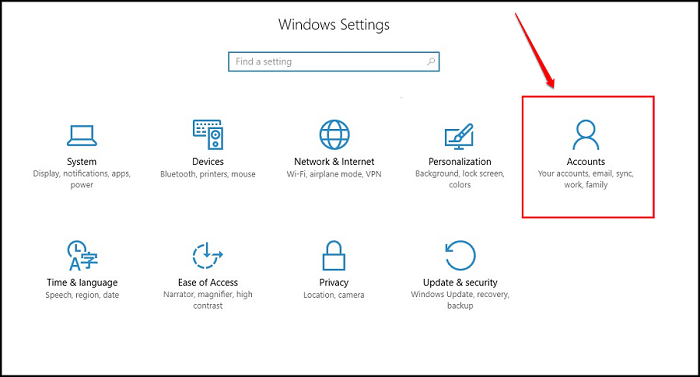
KROK 2
- Pod Účty nastavenia, vyhľadajte pomenovanú možnosť Možnosti prihlásenia a kliknite na ňu. Na pravej table okna nájdete sekciu s názvom Ochrana osobných údajov. Pod Ochrana osobných údajov časti vypnite prepínač zodpovedajúci príslušnej možnosti Zobraziť podrobnosti účtu (napr. E-mailovú adresu) na prihlasovacej obrazovke. To je všetko.
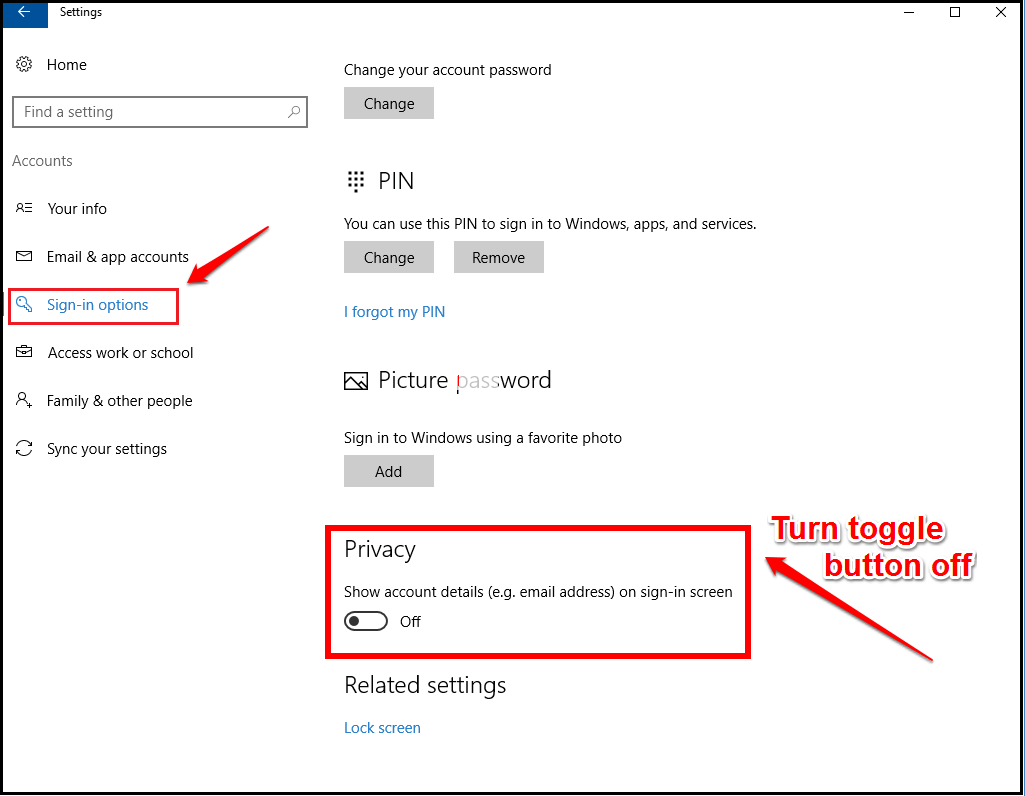
Ak ešte nemáte výročie, zmeňte položky editora databázy Registry
KROK 1
- Stlačte VYHRAJ + R spoločné tlačidlá na spustenie Bež dialógové okno. Keď sa otvorí, zadajte regedit a udrieť Zadajte kľúč.

KROK 2
- The Editor registrov otvorí sa okno. Ďalej prejdite na nasledujúcu cestu:
HKEY_LOCAL_MACHINE \ SOFTWARE \ Microsoft \ Windows \ CurrentVersion \ Policies \ System.
- Keď sa nachádzate na zadanej ceste, uistite sa, že je cesta správna, ako je znázornené na nasledujúcej snímke obrazovky. Zvýraznite Systém kliknutím na ňu. Teraz na pravej table okna vyhľadajte vstupnú hodnotu podľa názvu dontdisplaylastususername. Ak túto hodnotu nenájdete, v kroku 4 sa dozviete, ako vytvoriť novú hodnotu DWORD. Po vytvorení ho môžete pomenovať ako dontdisplaylastususername.
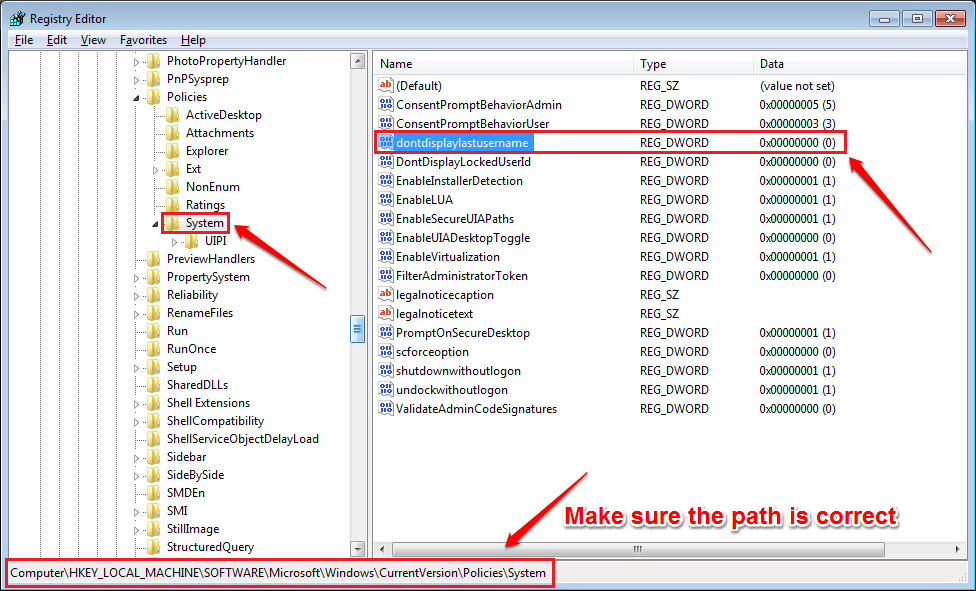 KROK 3
KROK 3
- Dvakrát kliknite na ikonu dontdisplaylastususername upraviť Hodnotové údaje. Zadajte 1 ako hodnota v Hodnotové údaje poľa a stlačte Ok tlačidlo.
-
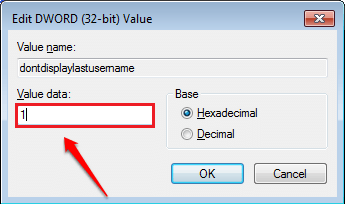
KROK 4
- Ďalej vyhľadajte hodnotu DWORD podľa názvu DontDisplayLockedUserID. Ak ho nenájdete, kliknite pravým tlačidlom myši na prázdne miesto v pravej časti okna, potom kliknite na Nový a potom kliknite na Hodnota DWORD (32-bitová).
-
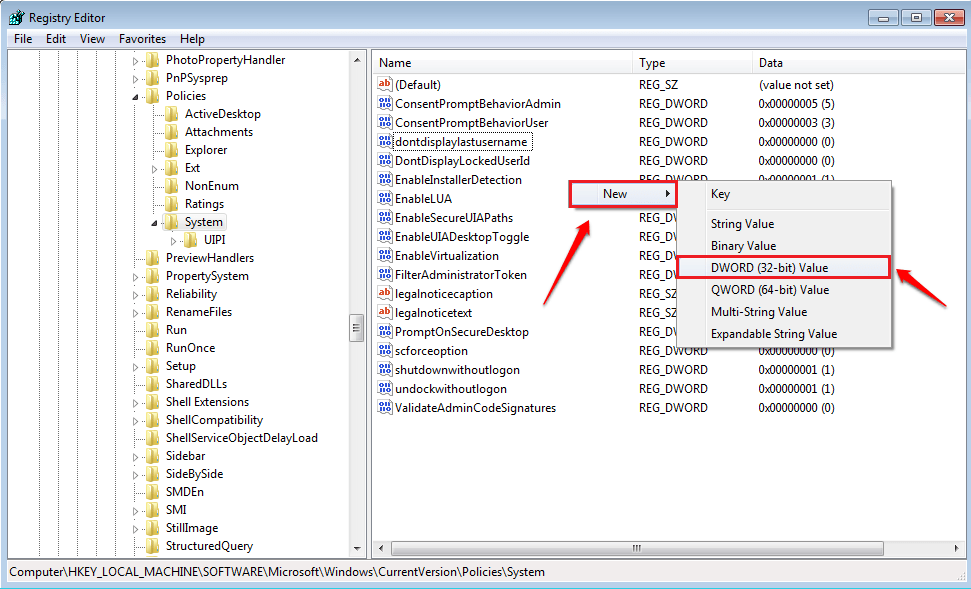
KROK 5
- Pomenujte novovytvorenú hodnotu DWORD ako DontDisplayLockedUserID. Dvojitým kliknutím ho upravíte Hodnotové údaje.
-
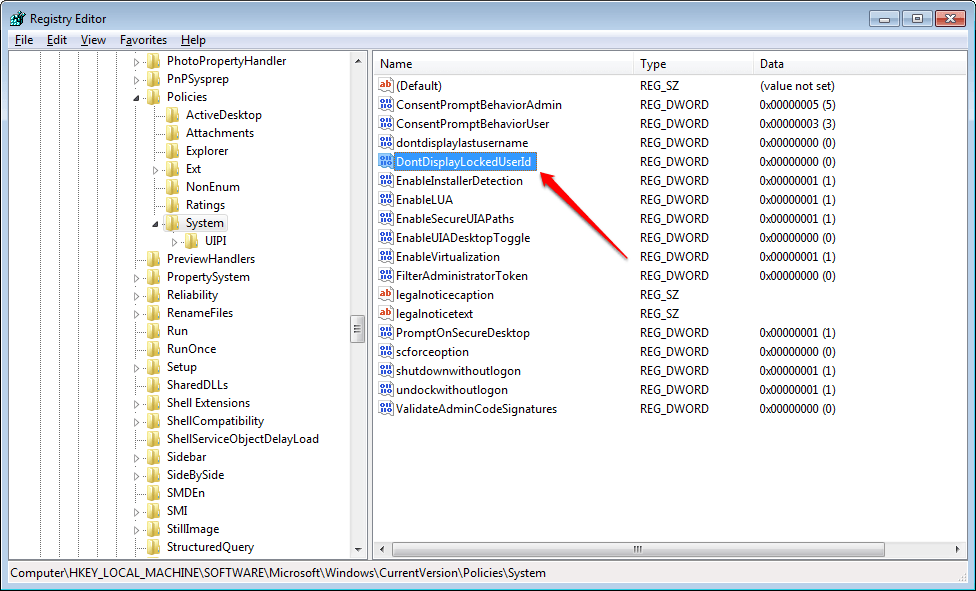
KROK 6
- Nastavte hodnotu v Hodnotové údaje podané ako 3. Kliknite na Ok Keď skončíte, stlačte tlačidlo. Skončil si.
-
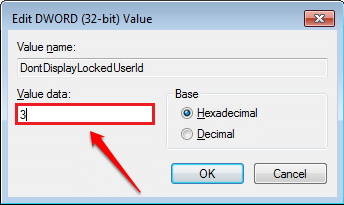
Reštartujte systém, aby zmeny prevzali. Zistite, či metódy fungovali pre vás. Pokiaľ nie, zanechajte prosím komentáre, radi vám pomôžeme. Sledujte ďalšie triky, tipy a hacky.

![Windows 10 vždy zobrazuje nesprávny dátum a čas [opravené]](/f/7d38f948f2117c11638124de98e99b01.png?width=300&height=460)
